おそらくこのページを見ている方は、Apple正規店などでなくAmazonや楽天市場でApple製品を購入した人…ですよね??
そして、Apple Care +を付けようとAppleの公式HPに行ったものの、できず、焦っている人…ですよね?
大丈夫です、安心してください。
下記の手順を行えば、Appleホームページで「このデバイスには保証を追加できません」や「製品の購入日が確認できません」と表示されたものでも、Apple Care +をつけることができます!
AppleCareに加入するために行った手順と作業について説明します。
【この記事を読むとわかること】
・商品の開封前に気をつけること
・シリアルナンバーを確認する方法
・「このデバイスには保証を追加できません」と表示された場合の対応方法
・保証状況とサービス期間の確認方法
・「製品の購入日が確認できません」と表示された場合の対応方法
安く買えた人ほど、本物か心配なら開封しないで!

安く購入できた人ほど、手元に届くまでは「本物の製品かな?」「新品て書いてあるけど、実は中古なんじゃ…」など、心配になりますよね。私もそうでした。
心配な方は、シリアルナンバーで正規品であることを確認できるまでは開封しないようにしましょう。返品対応などのために、絶対に開封する前に新品確認と本物確認を行った方が良いです。
なお、シリアルナンバーは外箱で確認できるので、返品・交換の対象から外れるような開封を行う必要はありません。
まずはシリアルナンバーを入力して、Apple Care +が購入できるかを確認!

シリアルナンバーを入力するも、
「このデバイスには保証を追加できません」
ヒョエー。
やっぱり、定価より安く買えるAirPodsなんて、偽物なのかな…と思いながらも、落ち着きましょう。
保証状況とサービス期間の確認
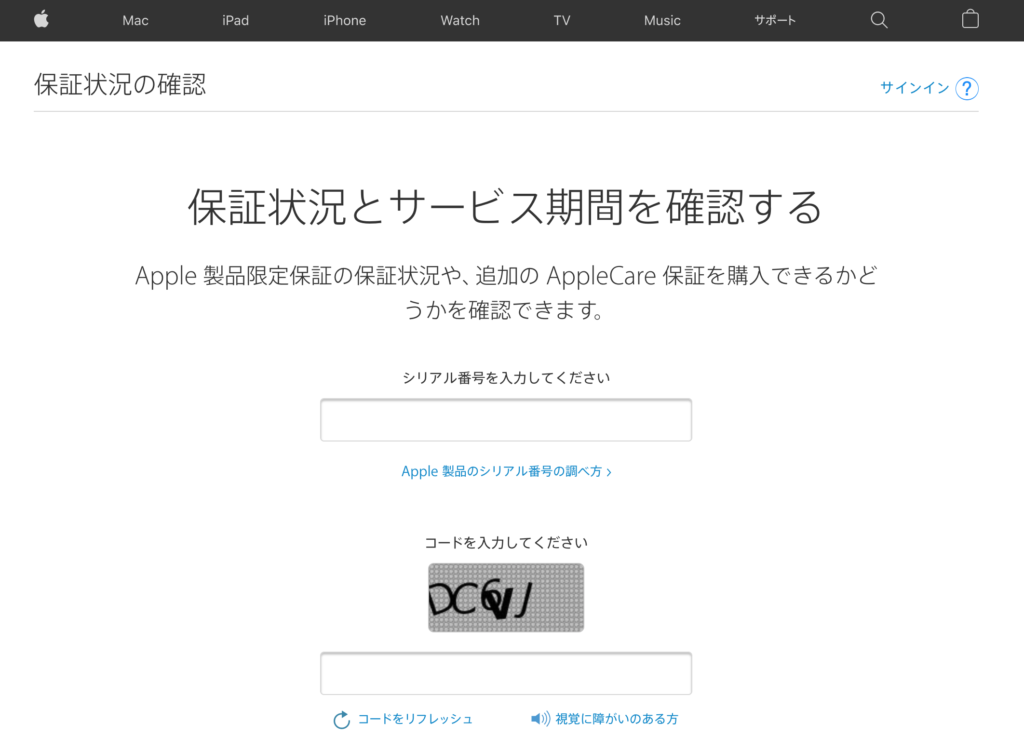
まずは、こちらから製品の保証状況とサービス期間を確認してみてください。
サインインを求められる場合がありますが、焦らず、使用予定者のアカウントでログインすればOK。
問題がなければ、そのままAppleCareの購入が完了!
特に問題なければ、このままAppleCare+の購入まで完了します。
偽物かどうか心配していただろう方はこれで安心してパッケージを開封できますね。
「製品の購入日が確認できません」指示されている番号へ直接電話
「製品の購入日が確認できません」と表示され、まだAppleCare+を付けられない様子。
製品購入前のレビューにもありましたが、Amazonや楽天市場で安く購入できた方の約9割の人は電話をかけることになりそうです。
落胆せず、電話で問い合わせる必要があるとの表記に従い、Appleに電話してみましょう。
もし、「保証期間を開始している」との記載になっている場合は新品ではない、つまり中古の品を買わされた可能性が非常に高いので、開封前に購入したショップへ連絡しましょう。
電話口のオペレーターの指示に従い、回答・作業をすすめる。
製品を購入した日を聞かれるので、手元に領収書や納品書などを紙やスクショなどで準備して、実際に購入手続きをした日を伝えられるようにしましょう。
また、購入日の確認のために、領収書や納品書の画像データをメールに添付して送付する必要があります。メール送信のためにアドレスが必要になるので、ここまで準備してから電話を始めると安心だと思います。
購入した日と手元に届いた日が異なる場合(プレゼントとしてしばらく時間を空けてもらった、など)は、丁寧に伝えると手元に届いたタイミングからの保証開始にできる場合もあるようなので相談してみてください。
※私の場合、日曜日に電話で問い合わせをしたのでスムーズに全ての作業を終えることはできませんでした。平日に再度Appleと電話でやりとりを行うことになったので、もし余裕がある方はできるだけ平日中に電話をしておくと安心できそうですね。
AppleCare +の購入が完了!
実際に申告している購入日が正しいことがApple側で承認されたら、購入日の変更が完了します。

そして、再度AppleCare+の購入ページへ…。これにより、無事購入することができました。
電話口のオペレーターの方への確認次第では、「Appleとして確認できる適切な購入日」での受付しかできない場合があるようです。早く使ってみたくて焦る気持ちもあると思いますが、できれば、何かと心配な人はここまで確認してからパッケージを開封したりフィルムを剥がしたりした方が良いですね。


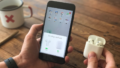
コメント